在當今互聯日益緊密的世界中,行動技術格局正在迅速發展。近年來最重大的進步之一是eSIM(嵌入式SIM)技術的興起。這在美國尤其引人注目-Apple最新的iPhone現已完全支援eSIM,這標誌著移動產業的重大轉變
對於國際旅客來說,eSIM技術無疑也是革命性的。尋找當地SIM卡或支付高昂漫遊費的日子已經一去不復返了。透過eSIM,只需在裝置上輕按幾下即可輕鬆跨境切換營運商和套餐。如果您想了解什麼是eSIM卡,那麼您來對地方了!在這份綜合指南中,我們將向您展示什麼是eSIM、您想了解的有關eSIM的所有資訊以及如何取得和啟用eSIM。请繼續閱讀!
什麼是eSIM卡?eSIM卡如何運作?
eSIM卡是一種以實體方式安裝在裝置中的SIM卡,而不是可以滑入塑膠托盤的普通SIM卡。這使得用戶無需使用實體SIM卡即可存取任何提供eSIM服務的營運商。對於eSIM,它是內建在設備中,只需要安裝運營商的“eSIM配置文件”,手機即可連接到蜂窩網路。
eSIM卡具有與實體SIM卡相同的功能。eSIM卡的工作原理如下:
- eSIM物理安裝到設備的PCBA(印刷電路板組件)中,因此永久成為硬體的一部分。
- 您可以使用軟體透過無線方式從運營商加載eSIM配置文件,他們通常需要掃描特殊的二維碼或使用運營商的應用程式。這消除了將SIM卡從一台裝置「物理」轉移到另一台裝置的麻煩。
- 某些支援eSIM的裝置可協助使用者在一台裝置上擁有多個eSIM配置文件,並且可以互換它們。例如,iPhone可以選擇保留八個 eSIM配置文件,但一次只能使用兩個。
- eSIM將允許擁有eSIM的用戶從一家運營商或計劃更換到另一家運營商,而無需返回商店或等待新SIM卡交付。這特別有用,因為當地人可以輕鬆添加國際套餐以降低漫遊費用。

eSIM有什麼優勢?
eSIM技術的主要優點是其在管理蜂窩連接方面的便利性、靈活性和效率。每當消費者從一家業者更換到另一家業者或更改其套餐時,eSIM卡也不需要更換或轉移SIM卡。這使您可以更輕鬆地啟動新設備或切換到新運營商,而無需跑到商店或等待SIM卡發送到郵箱。
眾所周知,各種內建eSIM的電子設備都可以選擇儲存多個設定文件(最多20個,一次啟動2個)。此外,eSIM技術還包含各種安全增強功能,例如遠端SIM鎖定和用戶資料加密。除了為消費者提供無憂無慮的體驗外,eSIM還可以減少SIM卡製造和處理過程中使用的塑膠用量,有助於環境保護。接下來我們就來跟大家介紹eSIM和SIM卡的差別。
eSIM卡與實體SIM卡比較:
| 特徵 | eSIM卡 | 實體SIM卡 |
|---|---|---|
| 形式 | 嵌入設備中 | 可拆卸的 |
| 方便 | 遠端更換營運商 | 手动改變營運商 |
| 設定 | 數位激活 | 手動插入和激活 |
| 安全 | 更難刪除和盜用 | 易於刪除和盜用 |
| 耐用性 | 更難損壞和遺失 | 容易損壞和遺失 |
| 相容性 | 僅支援較新版本的設備 | 支援大多數設備 |
| 網路交換 | 即時且靈活 | 需要取得並更換SIM卡 |
| 多個帳戶 | 輕鬆支援多個帳戶 | 需要雙SIM卡手機才能使用多個帳戶 |
| 出遊便利 | 適合經常出差的人 | 適合居民 |

這裡我們推薦MicroEsim。無論您是在尋找日常使用的eSIM還是國際旅行的eSIM,MicroEsim都可以為您提供快速、穩定且無限制的互聯網連接,無論您身在何處。您可以始終保持聯繫並享受數位生活的便利。MicroEsim的eSIM甚至不需要eKYC(驗證),讓您只需輕按幾下即可輕鬆購買、安裝和啟動eSIM,享受無縫網路連線。
購買熱門旅遊目的地的 eSIM流量卡
哪些手機支援eSIM?
截至目前,越來越多的iPhone和Android裝置支援eSIM。在開始使用eSIM之前,您應該先檢查您的手機是否支援。iPhone上的eSIM卡往往有更好的支援。對於Android手機eSIM,支援可能會因裝置的品牌和型號而異。
iPhone
在美國購買的iPhone14和15機型、iPad Air/Pro 11和13機型僅支援eSIM。以下是配備eSIM卡的iPhone和iPad型號:
- iPhone 15、iPhone 15 Plus、iPhone 15 Pro、iPhone 15 Pro Max
- iPhone 14、iPhone 14 Plus、iPhone 14 Pro、iPhone 14 Pro Max
- iPhone 13、iPhone 13 mini、iPhone 13 Pro、iPhone 13 Pro Max
- iPhone SE(第3代)
- iPhone 12、iPhone 12 mini、iPhone 12 Pro、iPhone 12 Pro Max
- iPhone 11、iPhone 11 Pro、iPhone 11 Pro Max
- iPhone XS、iPhone XS Max
- iPhone XR
- iPad Pro 13吋(M4)無線網路+蜂窩網絡
- iPad Pro 11吋(M4)無線網路+蜂窩網絡
- iPad Air 13吋(M2)Wi-Fi+蜂窩網絡
- iPad Air 11吋(M2)無線網路+蜂窩網絡
- iPad Pro 12.9吋(第3代至第6代)Wi-Fi+蜂窩網絡
- iPad Pro 11吋(第1代至第4代)Wi-Fi+蜂窩網絡
- iPad Air(第3代至第5代)Wi-Fi+蜂窩網絡
- iPad mini(第5代或更高版本)Wi-Fi+蜂窩網絡
- iPad(第7代或更高版本)Wi-Fi+蜂窩網絡
Android
以下是配備eSIM卡的安卓品牌:三星、Google Pixel、華為、Hammer、榮耀、摩托羅拉、索尼、Oppo、小米、Vivo、諾基亞、OnePlus、樂天、夏普等。
有關詳細信息,您可以導航到詳細的eSIM相容設備頁面,檢查您的裝置是否受支援。此外,每種手機型號都有獨特的方法來驗證 eSIM相容性。您可以撥打*#06#並按通話鍵快速查詢。如果您發現顯示EID號碼,則您的裝置與eSIM相容。如果仍然無法解決此問題,您可以聯絡您的電信業者或設備製造商以確認您的裝置支援eSIM,或聯絡MicroEsim。
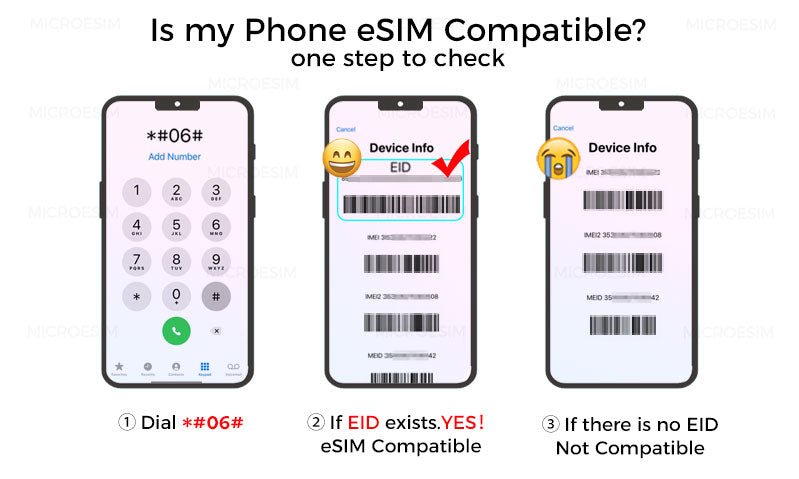
如何取得並啟用eSIM卡?
當您購買eSIM套餐並準備啟動後,服務提供者將向您提供二維碼或啟動碼以設定您的eSIM。請按照以下教學在您的iPhone或Android 上設定eSIM。
在iPhone上
第1步:前往iPhone上的「設定」。
第2步:點選「蜂窩網路」或「行動數據」。
第3步:選擇「新增蜂窩網路套餐」。
第4步:使用您的iPhone掃描電信業者提供的二維碼或手動輸入啟動碼。此代碼將包含啟動您的eSIM所需的資訊。
第5步:按照iPhone上的提示完成啟動過程,確認新計畫的詳細資訊並同意任何條款和條件。
第6步:啟動後,您的eSIM將下載必要的設定並連接到電信業者的網路。
第7步:如果您的iPhone支援多個eSIM,例如iPhone XS、XS Max、XR、11、12、13、14和更新的15型號,您可以透過對其他eSIM卡重複上述步驟來新增其他套餐。

在Android手机上
第1步:前往Android裝置上的「設定」。
第2步:點擊「網路和網際網路」或「連接」設定。
第3步:根據您的裝置和安卓版本,您可能會直接找到「SIM卡」或「行動網路」選項,或者您可能需要依序點擊「行動網路」和「高级」。
第4步:點擊與「SIM1」或「SIM2」相關的選項。
第5步:點選「新增行動方案」或「新增eSIM」或類似選項。
第6步:使用Android裝置掃描電信業者提供的二維碼或手動輸入啟動碼。
第7步:依照Android裝置上的指示完成啟動程序。
第8步:eSIM卡啟動後,您的eSIM將下載必要的設定並連接到電信業者的網路。
第9步:如果您的Android裝置支援多個eSIM(例如Google Pixel手機和部分Samsung Galaxy裝置),您可以透過對每個eSIM重複上述步驟來新增其他方案。
立即選擇您的eSIM
eSIM服務可讓您隨時隨地保持聯繫,提供各種經濟實惠的套餐、無縫啟用和全天候支援。您知道如何獲得eSIM卡以及計劃獲得哪些 eSIM卡嗎?MicroEsim為您提供專業、無憂的eSIM卡體驗。如果您計劃出國旅行,請查看您的目的地和eSIM套餐,並立即選擇您的 eSIM!









